Este truco para los Samsung Galaxy puede acelerar el lector de huellas
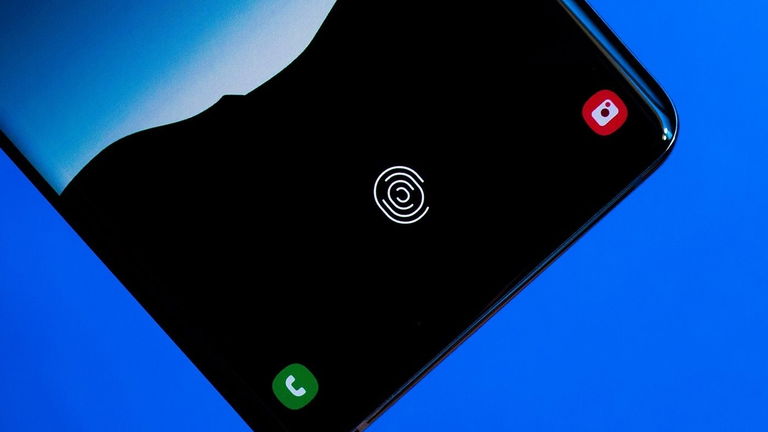
Los sensores de huellas en pantalla se han convertido en algo habitual entre el catálogo de móviles de Samsung. Lo que comenzó siendo un rasgo exclusivo de los smartphones más caros de la marca, ha llegado a ser una función que incluso algunos de sus terminales más asequibles ya incorporan.
Claro que, no todos parecen estar contentos con los sensores de huellas en pantalla de sus terminales Samsung. Desde que Samsung introdujo un lector de huellas ultrasónico por primera vez en la serie Galaxy S10, varias pruebas, tanto de profesionales como de usuarios han demostrado --incluyendo las nuestras propias--, que esta tecnología está aún lejos de llegar al nivel de la de los sensores de toda la vida. Y los resultados no son muy distintos en los sensores ópticos que utilizan los modelos más asequibles de la marca.
Pero puede que haya una solución que permita reducir en cierta medida la tasa de fallo y aumentar la velocidad de los sensores de huellas en pantalla.
Si el lector de huellas en pantalla de tu móvil Samsung no funciona bien, prueba este truco
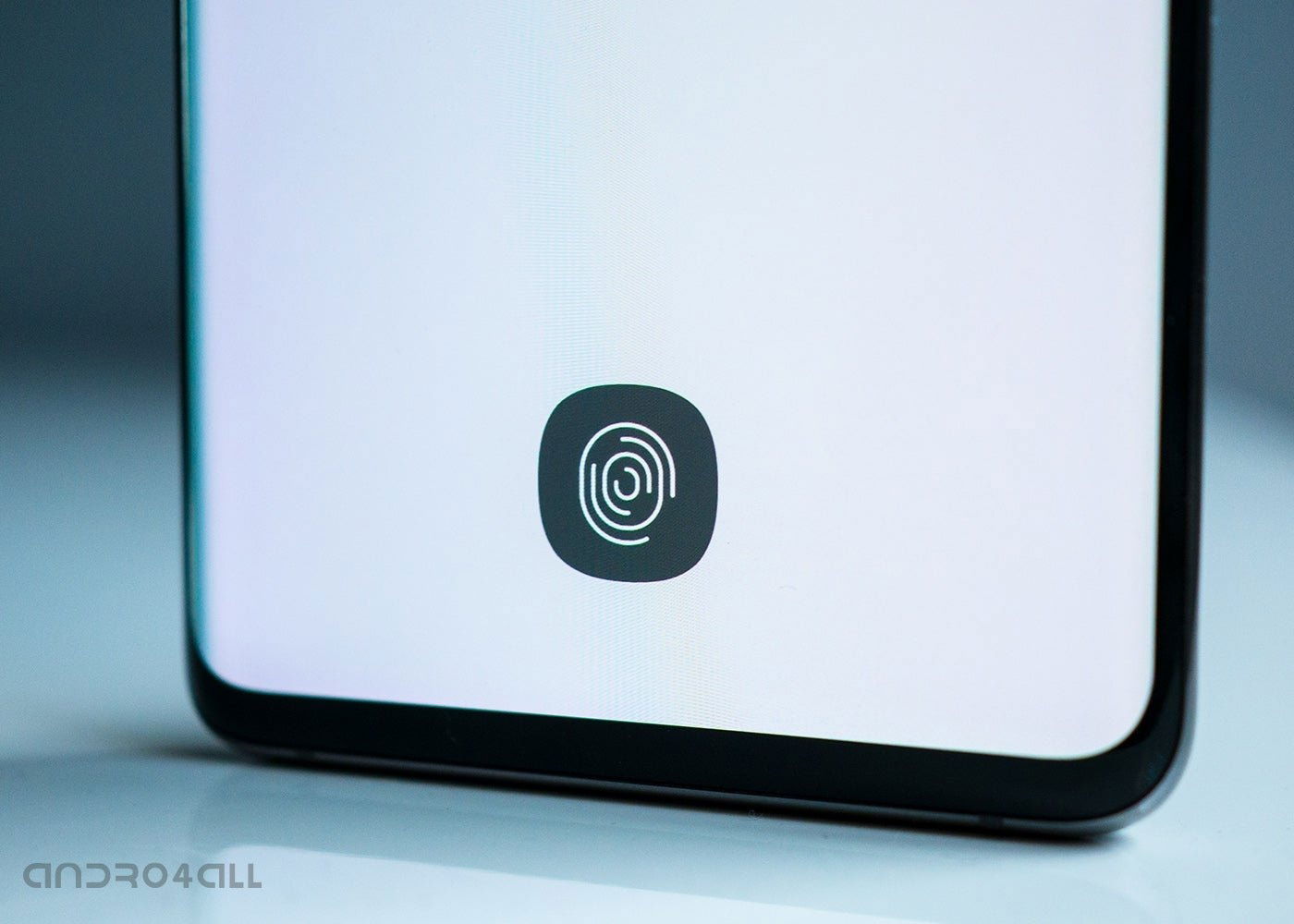
Antes de nada, es necesario tener en cuenta que, aunque en el foro XDA-Developers son varios los usuarios que han asegurado cómo este truco ha permitido acelerar la respuesta del lector de huellas a la hora de desbloquear sus dispositivos, no se ha podido demostrar, y es probable que este supuesto aumento de velocidad no sea más que algún tipo de efecto placebo.
Sea como fuere, dado que el proceso es sencillo y no parece afectar al funcionamiento del dispositivo en ningún otro modo, puede valer la pena llevarlo a cabo y comprobar si realmente puede llegar a mejorar de alguna forma el funcionamiento del sensor. Los pasos a seguir para --supuestamente-- acelerar el lector de huellas de cualquier móvil Samsung con sensor en pantalla es el siguiente:
- Abre la app de Ajustes del sistema y dirígete al apartado de Aplicaciones.
- Desde el menú de la parte superior derecha toca sobre la opción Mostrar todas las aplicaciones.
- En la lista de apps, busca la aplicación llamada com.samsung.android.biometrics.app.setting y toca sobre ella.
- En el menú de la app, selecciona la opción Batería y después Optimizar uso de batería.
- En la lista, asegúrate de tener seleccionada la opción Todo en la parte superior, y busca de nuevo la aplicación que has seleccionado en el tercer paso. Finalmente, desmarca la optimización de batería para esa aplicación.
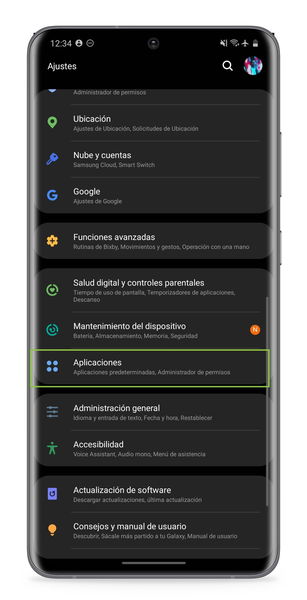
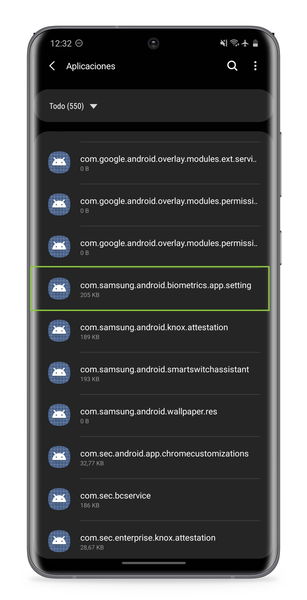
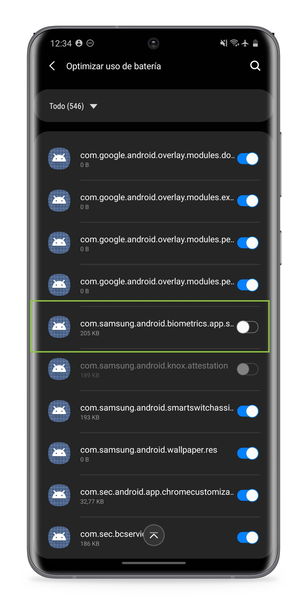



Como decía, de momento no hay pruebas que respalden el funcionamiento de este truco, aunque la teoría es que al desactivar la optimización de batería para el software encargado de mantener "activo" el lector de huellas, éste no se inhabilita al apagar la pantalla del dispositivo y de ese modo su respuesta es más veloz dado que no es necesario reactivar el sensor al encender de nuevo la pantalla. En nuestro caso, hemos realizado este proceso en un Samsung Galaxy S20 Ultra y en un Samsung Galaxy Note10+ y no hemos encontrado cambios apreciables en el funcionamiento del sensor --en ambos casos hablamos de móviles con sensor ultrasónico, de modo que el resultado podría ser distinto en terminales con lector óptico--.